教你如何用Photoshop制作透明紗巾
時間:2024-02-03 12:45作者:下載吧人氣:34

1、新建一個800 * 600像素的文件,背景填充黑色,然后新建一個圖層,用鋼筆工具勾出圖1所示的路徑。
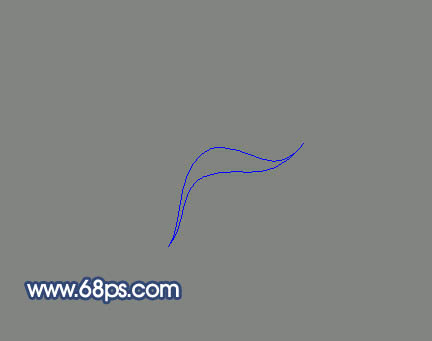
<圖1>
2、按Ctrl + Enter轉為選區后,適當把選區局部放大,然后選擇畫筆工具,選擇柔邊的圓形畫筆,不透明度設為:10%,如下圖,然后開始慢慢涂抹選區的上部分,涂抹的時候手要穩,盡量貼近選區涂抹,先用大的畫筆涂抹大色塊,再用小的畫筆涂抹邊緣高亮的部分。

<圖2>
3、上半部分大致涂好的效果,白色高光要均勻,如果不太滿意可以再加一下工。

<圖3>
4、開始涂抹下半部分,方法一樣,如果不太滿意可以多涂幾次,大致涂好的效果如圖5。

<圖4>
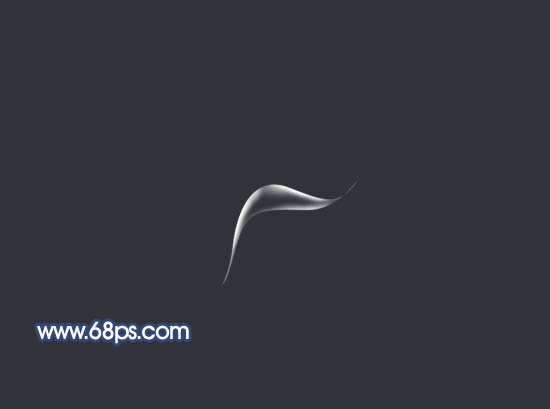
<圖5>
5、新建一個圖層,再用鋼筆工具勾出圖6所示的路徑,路徑勾的時候最好能與之前的路徑有連接的效果。

<圖6>
6、局部放大,按照自己的喜好涂上白色高光,效果如圖8,通過這兩步大家應該了解了紗巾的制作方法。大致過程需要把紗巾分成很多小塊來涂色,每一塊之間又銜接好。這樣紗巾的細節就比較多,感覺比較逼真。
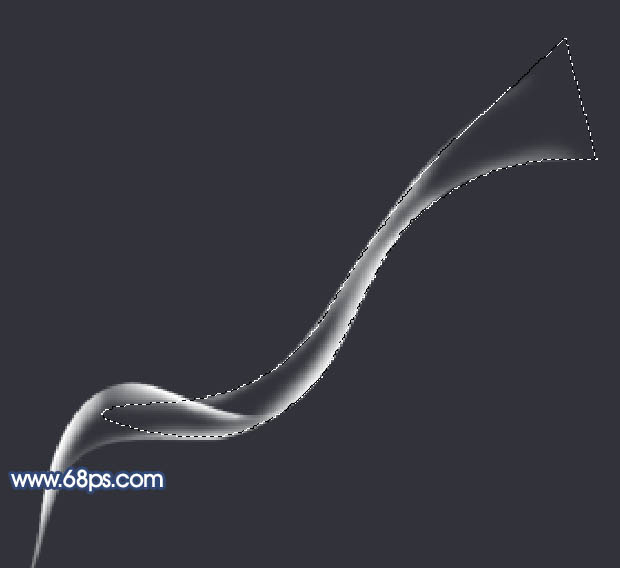
<圖7>

<圖8>
7、然后可以根據自己的喜好去創意,記得勾路徑的時候紗巾需要連接起來,這樣整體感才強,如圖9-13。制作方法相同細節就不詳解了。

<圖9>

<圖10>

<圖11>

<圖12>
8、把紗巾的幾個圖層合并,然后再復制一層,加強下光感,然后這兩個圖層再合并,效果如圖13。

<圖13>
9、簡單的加上裝飾背景,效果如圖14,可以選擇自己喜愛的背景。

<圖14>
10、鎖定紗巾圖層,加上自己喜好的漸變色就變成彩色了。
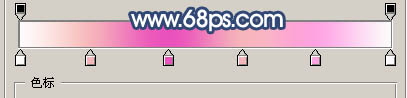
<圖15>

<圖16>
11、整體調整下細節和顏色,完成最終效果。

<圖17>
作者:Sener來源:PS聯盟

網友評論